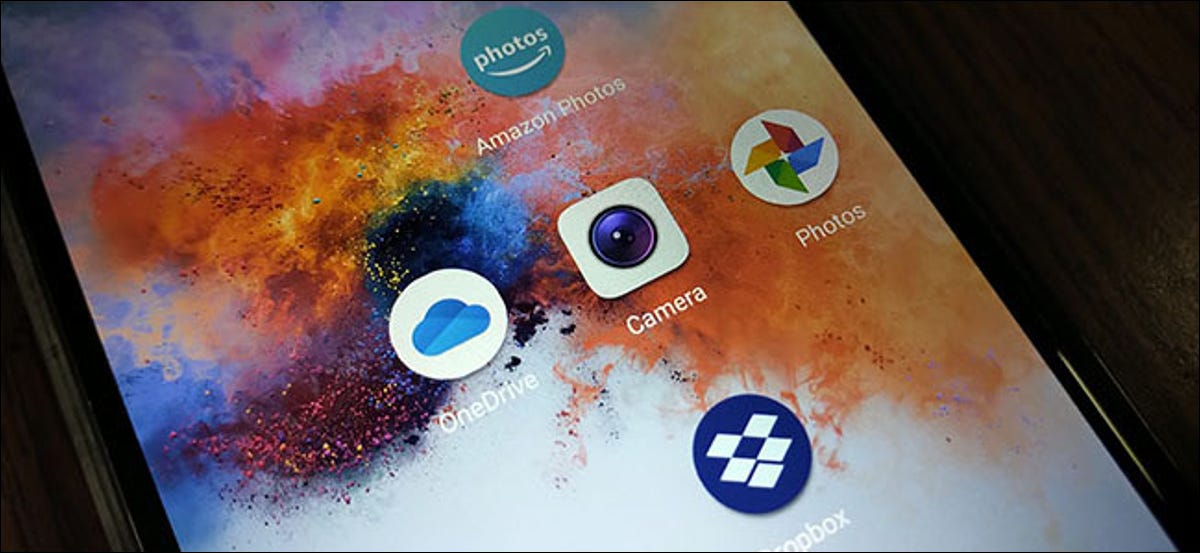
Suas fotos e vídeos são memórias preciosas e você não quer perdê-los. Aqui estão quatro serviços gratuitos que você pode usar para fazer backup automático de suas fotos e vídeos e acessá-los de qualquer lugar..
Se você é como a maioria das pessoas, seu telefone é sua câmera principal. Como tal, contém destaques de sua vida ou da vida de seus filhos, e você não quer perder essas memórias. Se o seu telefone for perdido, é roubado ou quebrado, todas as suas fotos e vídeos podem ir com ele. Mas existem alguns serviços, a maioria dos quais são gratuitos, onde você pode armazenar com segurança suas fotos e vídeos na nuvem. Uma das melhores partes do armazenamento em nuvem é que você pode facilmente extrair essas fotos ou compartilhá-las de qualquer lugar.
Fotos de Google
O Google Fotos é uma das alternativas melhores e mais fáceis para manter as fotos do Android seguras. A maioria dos dispositivos tem armazenamento ilimitado de fotos e vídeos, com um pequeno aviso: sus fotos y videos se guardarán en una “alta resolución”, em vez da resolução original. O Google usa aprendizado de máquina para reduzir o tamanho dessas fotos e vídeos e, ao mesmo tempo, mantém um alto nível de detalhe e clareza; a maioria dos usuários nem notará a diferença. A única exceção aqui é para telefones Pixel. (menos o terceiro), que ganham armazenamento gratuito e ilimitado na resolução original.
Si no tiene un teléfono Pixel y no está satisfecho con la opción de “alta calidad”, O Google permite que você armazene fotos e vídeos em sua qualidade original usando o espaço de armazenamento disponível em sua conta do Google Drive.. O plano gratuito oferece 15 GB, o que parece muito, mas se você é obsessivo, você poderia absorver esse espaço rapidamente. Apesar disto, você pode compre mais armazenamento no Drive.
Ao mesmo tempo, a vantagem de oferecer armazenamento gratuito e ilimitado, O Google Fotos também vem com um Assistente que pode ajudar você a aproveitar melhor suas fotos.. Você pode sugerir filtros automaticamente para suas fotos, mas observe que a foto original não é afetada. Puede mostrarte cosas como “En este día hace dos años”. Ao mesmo tempo, O Google Fotos permite que você pesquise rostos que reconhece estar perto de você (se você não achar isso muito assustador). Además puede buscar lugares o cosas como “Nueva York” o “estatuas”.
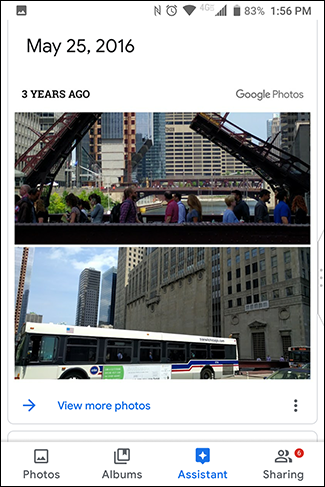
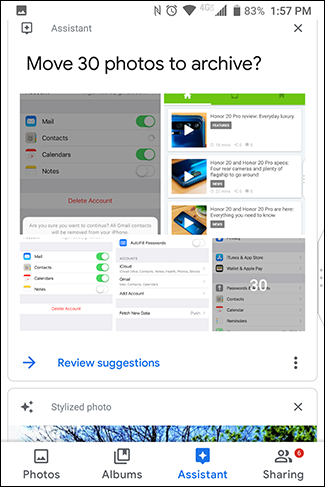
Seu telefone deve ter o Google Fotos pré-instalado, mas se não, poderia baixe o aplicativo da Google Play Store. Abra o aplicativo e será solicitado que você faça login em sua conta do Google. Por padrão, usará a conta principal do Google no telefone. Você também verá as configurações de carga e armazenamento. Por padrão, utiliza la opción “Alta qualidade” (novamente, salvar para smartphones Pixel, você obtém armazenamento ilimitado com qualidade original) e só usará dados de Wi-Fi. Para alterar essa configuração, toque “Mudar configurações”.
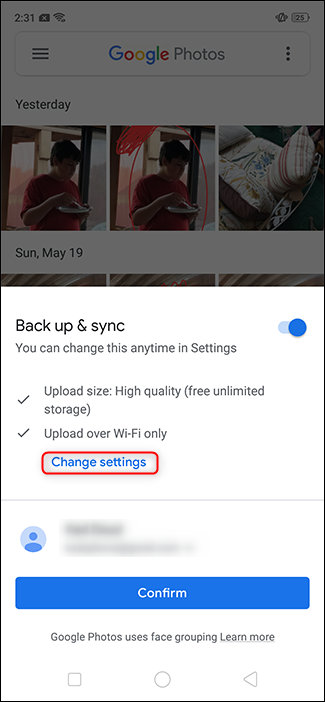
Selecione as alternativas que deseja e toque na seta para trás no canto superior esquerdo.
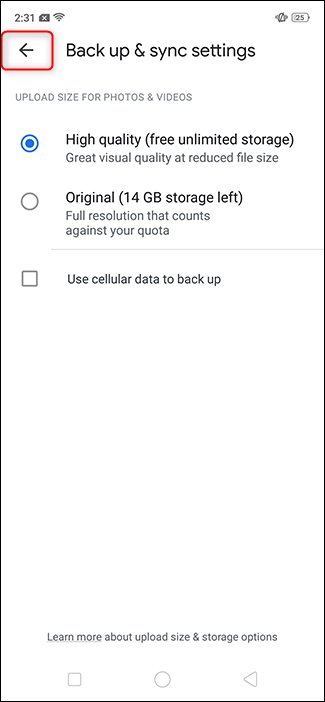
Tocar “confirme”.
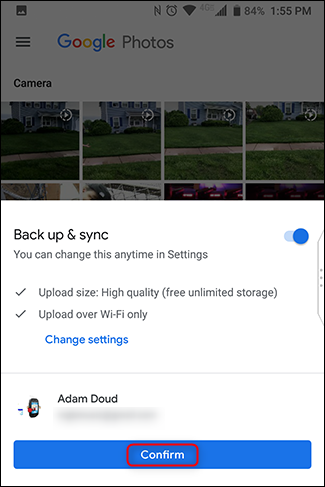
Isso é tudo! Seu telefone começará a enviar as fotos para o seu dispositivo automaticamente e em segundo plano. No futuro, se você criar uma nova pasta no dispositivo (como um exemplo, Instagram, Capturas de tela, etc.), além disso, você será solicitado a enviar essas fotos. De agora em diante, sempre que você fizer login no mecanismo de pesquisa do Google Fotos em qualquer telefone ou em photos.google.com, você verá todas as suas fotos.
OneDrive
OneDrive é o espaço de armazenamento em nuvem pessoal da Microsoft e também pode carregar e armazenar automaticamente suas fotos. Ao contrário do Google Fotos, OneDrive não oferece armazenamento gratuito de fotos, então tudo o que você cobra conta em sua cota. A funcionalidade de pesquisa no aplicativo é bastante limitada, mesmo que o serviço permita que você marque fotos, o que você pode ajudar com a organização se desejar. Pelo lado bom, por $ 9.99 por mês, O plano de 1 TB vem com o Office 365 que dá acesso ao pacote de software Microsoft Office: Word, Excel, Power Point, etc. É um negócio bastante sólido.
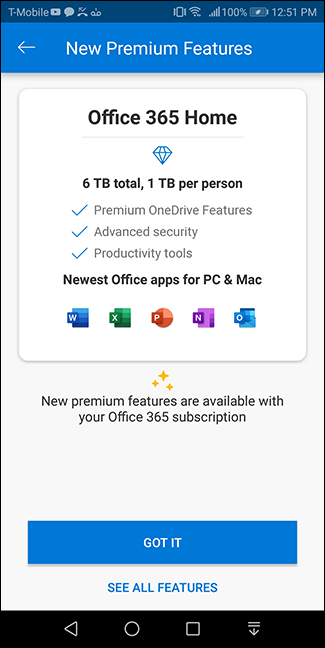
Para iniciar, baixe o aplicativo OneDrive e toque “Iniciar sessão”.
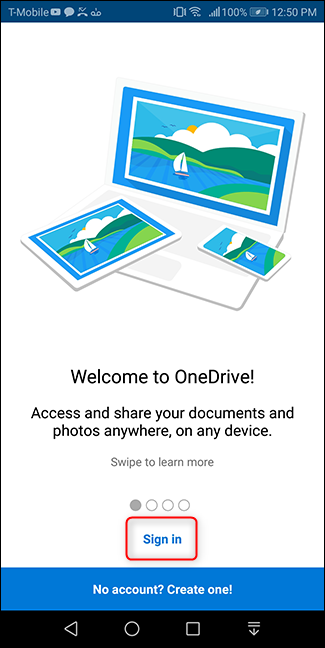
Faça login com sua conta da Microsoft.
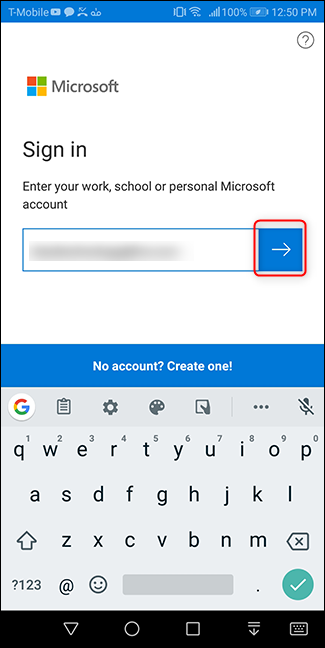
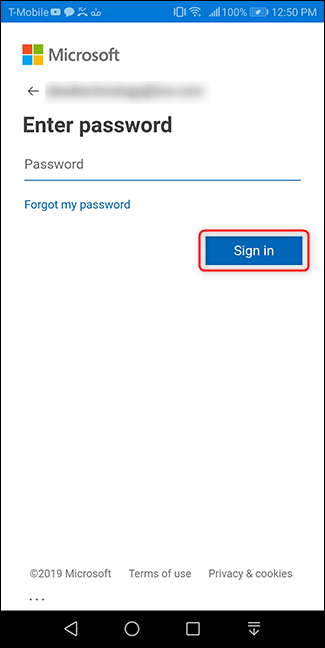
Supondo que esta seja a primeira vez que você abre o aplicativo, logo após o login, você será solicitado a enviar suas fotos. Tocar “Iniciar o upload da câmera”. Después toque “Deixar” en la pantalla de permisos que se abre.
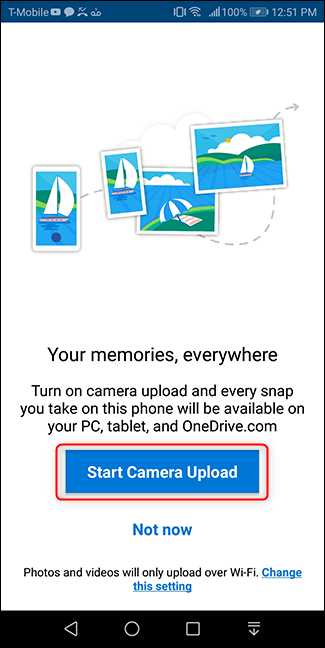
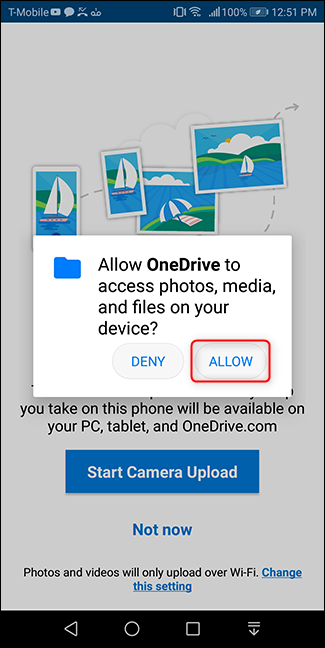
Se você já fez login anteriormente, mas você não está usando a função de backup de fotos, iniciar este procedimento também é muito fácil. Abra la aplicación y toque el botón “Fotos” na parte inferior. Depois de, toque “Ativar” en la parte de arriba de esa pantalla.
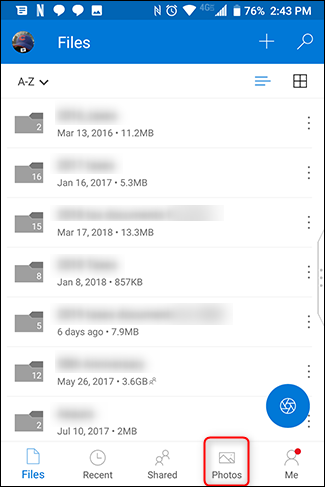
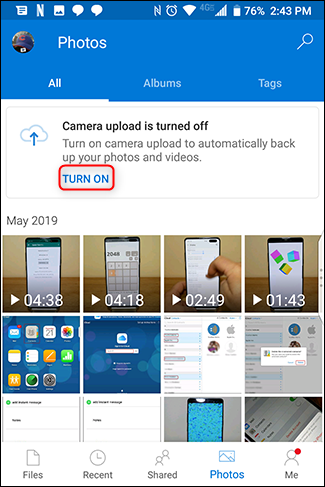
Confirme que deseja fazer backup de suas fotos no OneDrive. Então confirme novamente, para aliviar a insegurança da Microsoft.
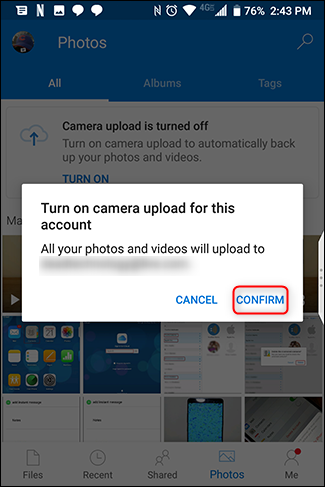
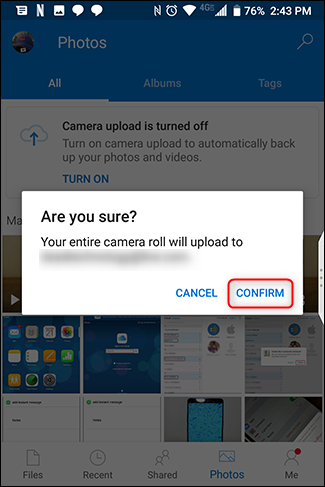
E voce esta pronto! Suas fotos serão sincronizadas com OneDrive> Imagens> Rolo da Câmera automaticamente e em segundo plano, você nem deveria pensar nisso. La forma más fácil de verlos es tocando el botón “Fotos” no aplicativo.
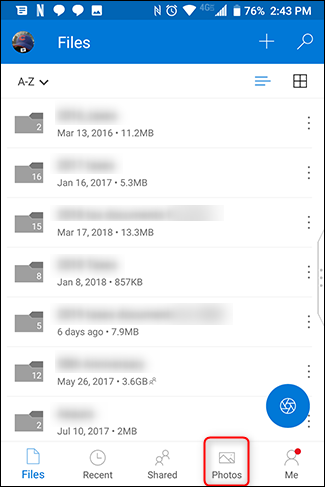
Se você deseja ajustar as configurações de sincronização de fotos no aplicativo, toque no botão “Mim” en la esquina inferior izquierda de la aplicación. Depois de, toques “Configuração”.
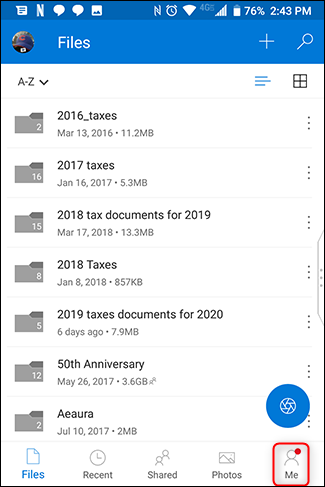
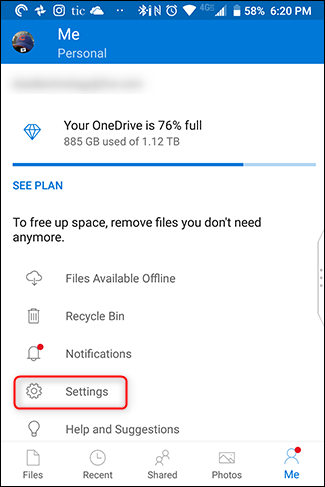
Depois de, toques “Carregar câmera”.
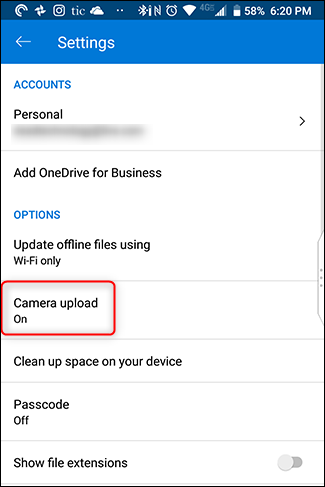
Ajuste as configurações e pronto.
Dropbox
Dropbox é um dos nomes mais antigos no armazenamento em nuvem, por uma boa razão: é bastante rápido e fácil de usar. Quando você primeiro baixe o aplicativo, faça login com sua conta. Na próxima tela, toques “Deixar”.
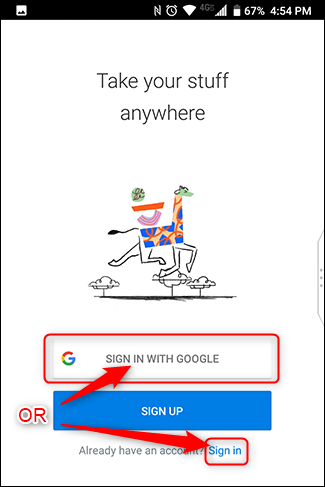
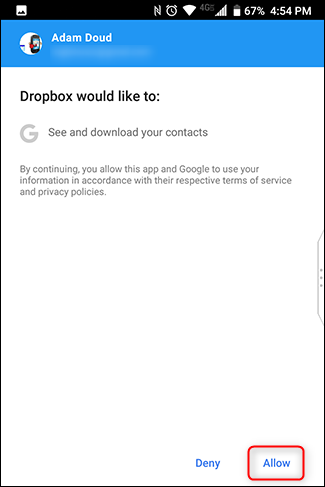
Durante a configuração, O Dropbox oferecerá backup de fotos. Tocar “Fotos de backup”. (sim, debería leer “copia de segurança” ao invés de “copia de segurança”, Mas o que você pode fazer?) Después toque “Deixar” en el cuadro de permisos que se abre.
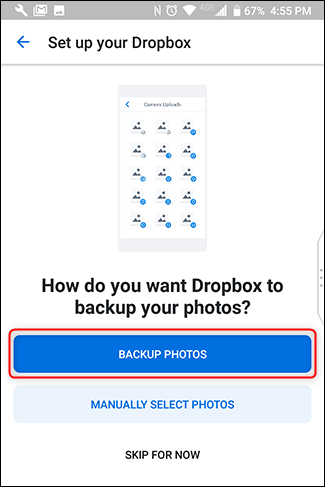
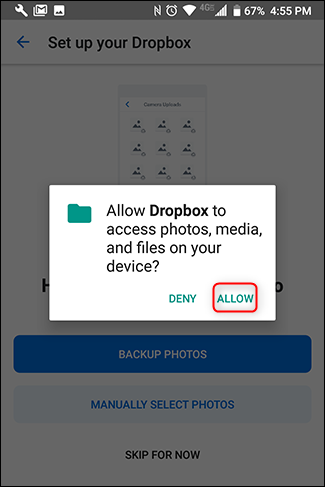
Se você já é um usuário do Dropbox e deseja começar a usá-lo para fazer cópias de backup de fotos, toque no botão de hambúrguer no canto superior esquerdo. Depois de, toques “Fotos”.
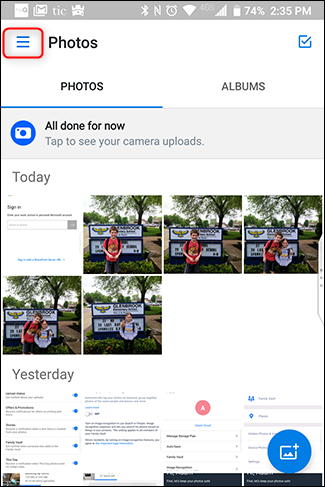
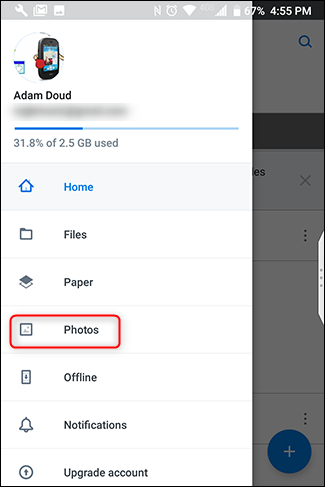
Na parte de cima, presiona el botón que dice “Activar cargas de cámara”.
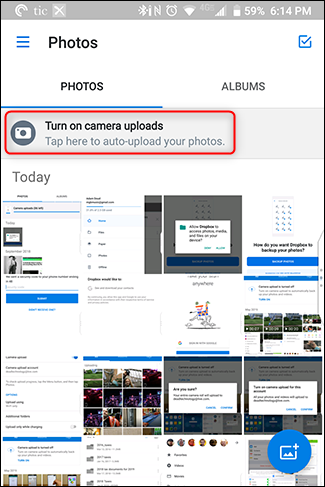
Se o seu dispositivo estiver conectado ao Wi-Fi e a bateria não estiver fraca, O Dropbox começará a sincronizar suas fotos automaticamente.
Para ajustar as configurações de sincronização, toque no botão Hambúrguer> Configurações.
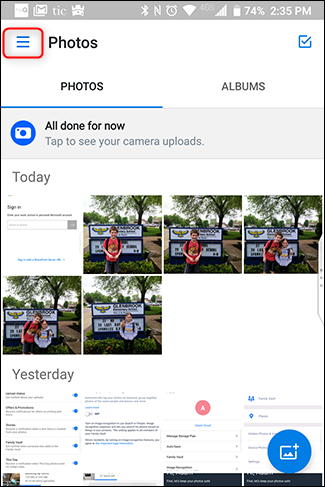
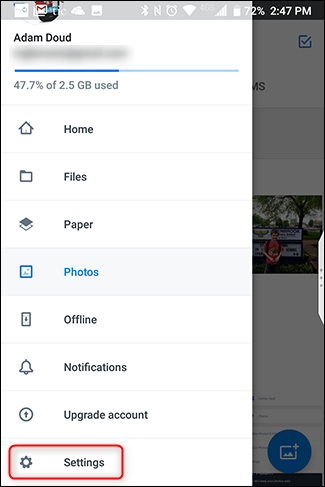
Tocar “Subidas desde la cámara”.
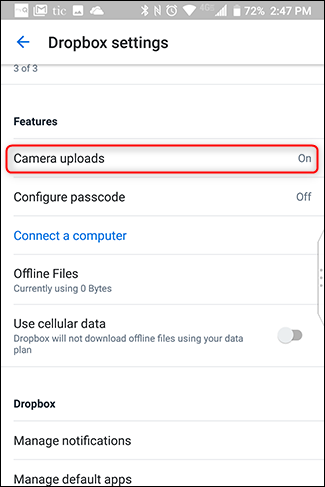
Isso é tudo que você tem que fazer. O Dropbox não oferece armazenamento gratuito para fotos, então tudo que você cobrar será deduzido de sua taxa. Você consegue 2 GB grátis, após o qual você deve pagar o dinheiro para um dos níveis pagos.
Amazon prime
Esta é uma alternativa frequentemente esquecida que realmente não deveria ser.. Se você é um assinante Amazon Prime, Amazon oferece armazenamento ilimitado de fotos e 5 GB de armazenamento de vídeo para todos os membros Prime. Membros não primários recebem 5 GB de fotos e vídeos combinados. Melhor ainda, armazenamento ilimitado inclui fotos em resolução máxima, não as fotos de “alta qualidade” que o Google promove. Mas aqui também existem ressalvas: terá que lidar com anúncios, ofertas e promoções. Na realidade, nada na vida é grátis.
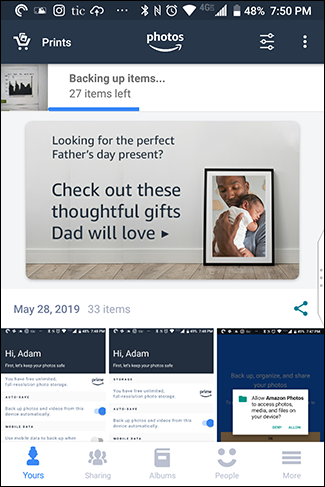
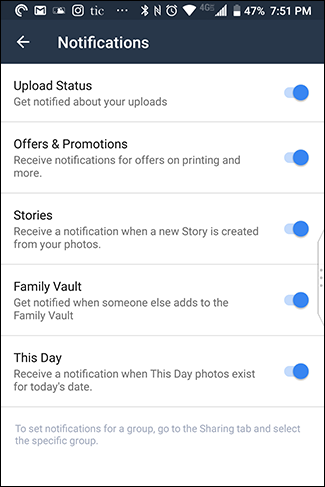
Para começar com Amazon Photos, baixe o aplicativo. Quando eu abro pela primeira vez, você precisará fazer login (ou crie uma conta). Se você já usa outro aplicativo da Amazon, você só tem que confirmar sua conta; toque “Prosseguir”.
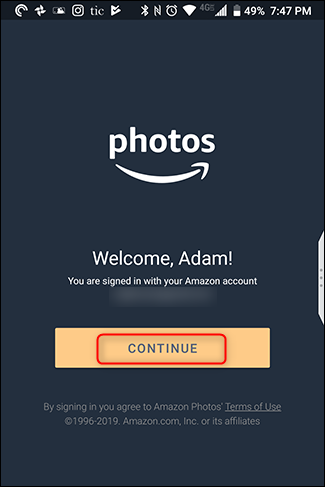
Na próxima tela, toque “Aceitar”. Depois de, acepte el permiso para permitir que Amazon Photos acceda a los medios de su dispositivo tocando “Deixar”.
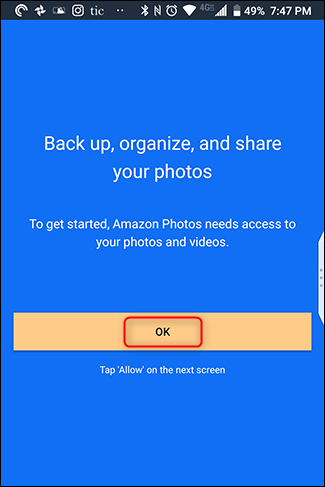
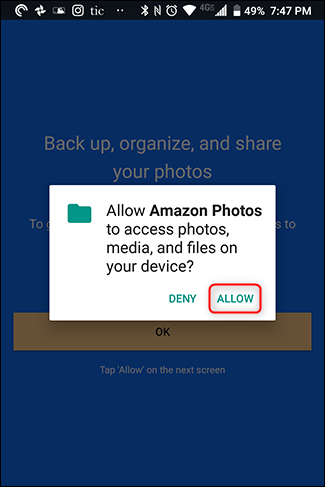
De imediato, você pode configurar opções como backups automáticos (que são ativados por padrão) e permitir uploads usando dados móveis. Tocar “Preparar” y tus fotos comenzarán a sincronizarse.
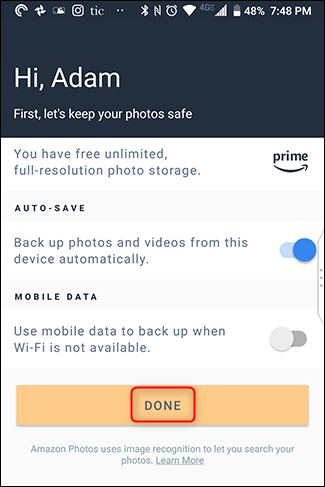
Para ajustar as configurações no aplicativo, toque “Mais” no canto inferior direito. Role para baixo e toque “Configuração”.
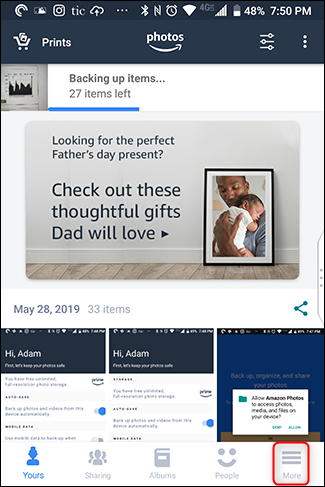
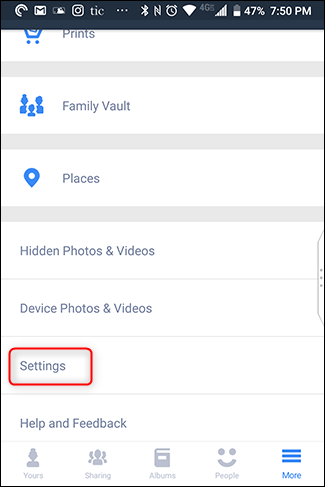
Una configuración que sugerimos activar es “Acreditación de imagen”. Isso possibilita que o Amazon Photos pesquise pessoas, Lugares e coisas, o que torna a função de pesquisa muito mais útil. Esta configuração está desativada por padrão, então para ativá-lo, toque “Acreditación de imagen” y después deslice la palanca a “ativado”.

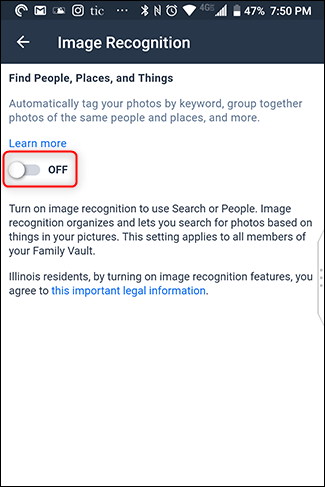
conclusão
Em geral, sugerimos fazer backup de fotos e vídeos. Você nunca sabe o que pode acontecer com o seu telefone e seria uma pena perder todas essas memórias. Ao mesmo tempo, se a qualquer momento você mudar de telefone, isso torna a transferência de fotos uma brisa. Se você não estiver usando uma dessas soluções, nós sugerimos que você comece hoje, se não antes.






